小天是公司部门主管,经常到全国各地分公司出差,需要在不同的地方打印文件,比如在家里、办公室、各城市分公司等等,以前每次换地方打印都要花费不少时间给电脑做打印设置,后来小天购买了一台预装Win7系统的笔记本,启用了Win7系统增添的“位置感知打印”功能,彻底解决了这个问题。
有了“位置感知打印”这个功能,聪明的Win7系统会记住用户习惯使用的打印机,并根据当时所处的状况自动将文档发送到正确的打印机,这样小天的Win7笔记本就可以在不同网络切换的时候自动切换默认打印机,方便轻松。

Win7系统的“位置感知打印”会自动切换不同网络环境中的默认打印机
使用这个功能其实就是为Win7系统预先设定好不同网络下的默认打印机,我们在Win7的“设备和打印机”中做相应的设置就可以了。
鼠标单击Win7桌面左下角的圆形开始按钮,选择“设备和打印机”。
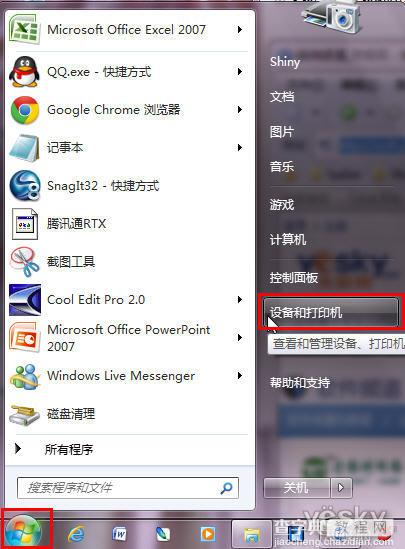
打开Win7系统“设备和打印机”
单击系统中已经安装好的一台打印机,然后在工具栏上单击“管理默认打印机”。
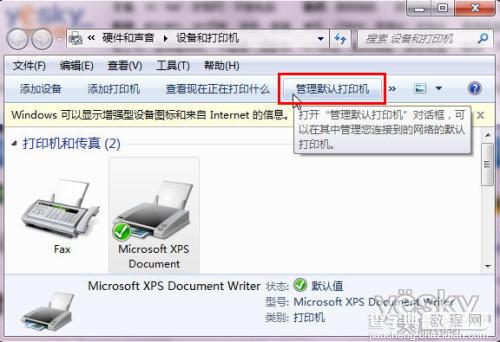
点击“管理默认打印机”
在“管理默认打印机”的设置界面中,单击“更改网络后更改默认打印机”。
注:如果需要关闭“位置感知打印”,在“管理默认打印机”对话框中单击“始终将同一打印机用作我的默认打印机”,然后单击“确定”即可。
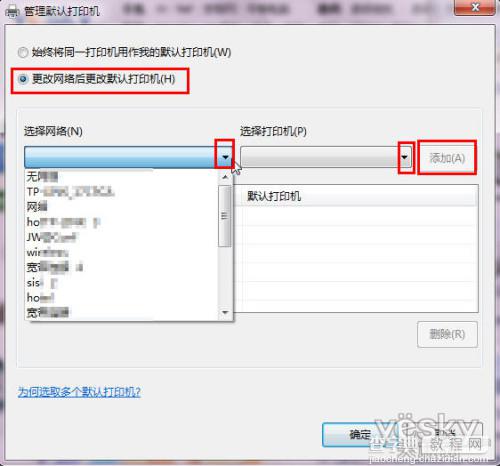
设置Win7系统“位置感知打印”的不同网络和对应的打印机
点击“选择网络”右边的黑色三角小按钮,从下拉列表中选择一个网络,然后从“选择打印机”列表中,单击对应的默认打印机,然后单击“添加”。
根据需要重复上面的步骤,设置好多个不同网络环境下的不同打印机,设置完成后单击“确定”。
这样笔记本中Win7系统的“位置感知打印”就设置好了,当我们在设定好的这些网络环境中工作时,聪明的Win7系统就可以自动切换打印了。
除了“位置感知打印”,Win7系统还有更多很牛的新功能和新特性。短短两年时间,Win7系统凭借酷炫的界面以及简单、易用、快速、安全等特点,迅速成为全球最受用户欢迎的系统,Win7已经逐渐成为身边很多同学朋友生活学习工作的好伙伴。还在使用WinXP的朋友,不妨一起来体验一下Win7系统的酷炫界面和强劲功能吧!
【Win7系统设置自动切换默认打印机的方法】相关文章:
★ Win8.1系统KPhoneTray进程占用很高的CPU的清理方法
★ win7系统电脑使用搜狗输入法打字看不到选字框的解决方法
